「キーボード」で設定アプリを検索するか、キーボード設定のオプションでサイズ調整機能を探します。
ヒント
- Samsung: 設定>一般管理>Samsungキーボード設定>サイズと透明度に移動します。
- Pixel: キーボードを開いたら四角形4つをタップし、サイズ変更をタップします。コントロールを使用してサイズを調整します。
この記事では、Androidでキーボードを大きくする方法について説明します。
Androidでキーボードのサイズを大きくする方法
Androidのキーボードは、設定アプリ(Samsung)またはキーボードのオプション(Google Pixel)のいずれかを使用して、大きくしたり小さくしたりすることができます。他の携帯電話も同様に機能するはずです。
Samsungキーボードのサイズを変更する
Samsungデバイスには、設定アプリに隠されたキーボードのサイズ調整機能があります。そこへの行き方をご紹介します。
設定アプリを開きます。
一般管理をタップします。
Samsungキーボード設定を選択します。
サイズと透明度をタップします。
キーボードの端にあるコントロールを使用して、そのサイズを調整します。
完了をタップして、新しいサイズを保存します。
携帯電話によっては、機能が異なる場合があります。上記の手順が機能しない場合は、キーボードを引き上げて歯車アイコンをタップします。次に、基本設定>キーボードの高さの順に進みます。
Pixelキーボードのサイズを変更する
次の手順に従って、Gboardの設定からPixel携帯のキーボードのサイズを変更します。
テキストボックスを選択してキーボードを起動し、キーボードの左上から4つの点をタップします。
サイズ変更をタップします。
キーボードの上部または下部をタップアンドドラッグして、サイズを変更します。
完了したらチェックマークを押して保存します。
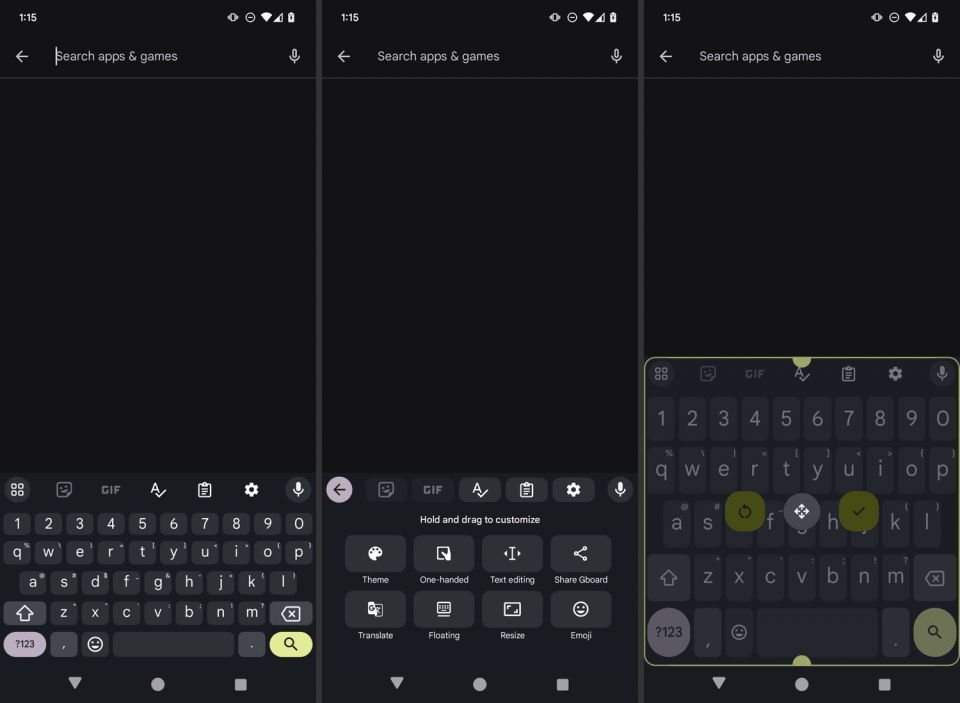
関連するAndroid設定
上記の方法は、ほとんどの携帯電話でデフォルトのAndroidキーボードのフォントサイズを変更する唯一の方法です。Androidにはフォントサイズの設定がありますが、予想とは逆に、これはキーボードのフォントサイズを変更しません。
アクセシビリティメニューから利用できるAndroidの拡大機能も、デフォルトのキーボードでは機能しません。キーボードを開いた状態でアクティブにしても、キーボードの表示されていない画面の部分のみを拡大することができます。
フォントサイズの設定には欠点があります。キーボードだけでなく、すべてのサイズが変更されます。キーボードだけを大きくしたい場合は、理想的ではありません。
別のキーボードをインストールする
携帯電話に付属のキーボードは、唯一の選択肢ではありません。最高のAndroidキーボードは、標準のキーボードでは得られないさまざまな機能を提供します。サイズを変更したり、タイピング体験を変更したり、片手での使用を改善したり、予測テキストをより積極的にしたりできるものもあります。
コメントする